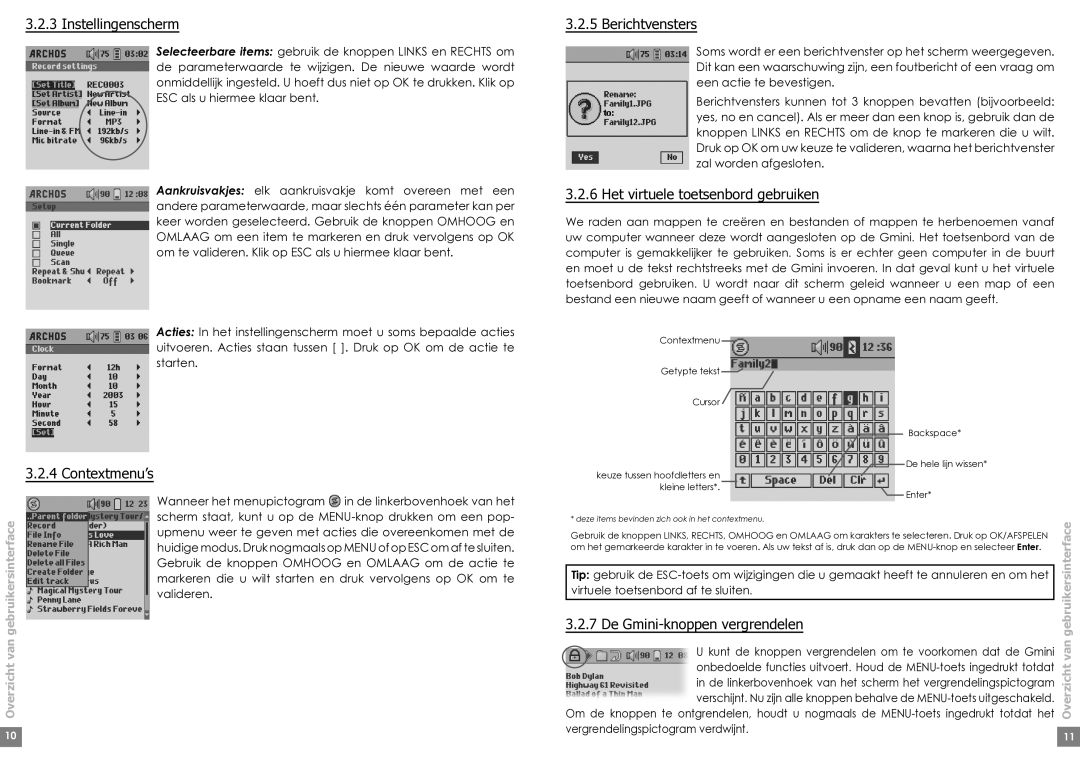3.2.3 Instellingenscherm
Selecteerbare items: gebruik de knoppen LINKS en RECHTS om de parameterwaarde te wijzigen. De nieuwe waarde wordt onmiddellijk ingesteld. U hoeft dus niet op OK te drukken. Klik op ESC als u hiermee klaar bent.
Aankruisvakjes: elk aankruisvakje komt overeen met een andere parameterwaarde, maar slechts één parameter kan per keer worden geselecteerd. Gebruik de knoppen OMHOOG en OMLAAG om een item te markeren en druk vervolgens op OK om te valideren. Klik op ESC als u hiermee klaar bent.
Acties: In het instellingenscherm moet u soms bepaalde acties uitvoeren. Acties staan tussen [ ]. Druk op OK om de actie te starten.
3.2.4 Contextmenu’s
| Wanneer het menupictogram in de linkerbovenhoek van het | |
gebruikersinterfacevanOverzicht | scherm staat, kunt u op de | |
upmenu weer te geven met acties die overeenkomen met de | ||
| ||
| huidige modus. Druk nogmaals op MENU of op ESC om af te sluiten. | |
| Gebruik de knoppen OMHOOG en OMLAAG om de actie te | |
| markeren die u wilt starten en druk vervolgens op OK om te | |
| valideren. | |
|
| |
10 |
| |
|
|
3.2.5 Berichtvensters
Soms wordt er een berichtvenster op het scherm weergegeven. Dit kan een waarschuwing zijn, een foutbericht of een vraag om een actie te bevestigen.
Berichtvensters kunnen tot 3 knoppen bevatten (bijvoorbeeld: yes, no en cancel). Als er meer dan een knop is, gebruik dan de knoppen LINKS en RECHTS om de knop te markeren die u wilt. Druk op OK om uw keuze te valideren, waarna het berichtvenster zal worden afgesloten.
3.2.6 Het virtuele toetsenbord gebruiken
We raden aan mappen te creëren en bestanden of mappen te herbenoemen vanaf uw computer wanneer deze wordt aangesloten op de Gmini. Het toetsenbord van de computer is gemakkelijker te gebruiken. Soms is er echter geen computer in de buurt en moet u de tekst rechtstreeks met de Gmini invoeren. In dat geval kunt u het virtuele toetsenbord gebruiken. U wordt naar dit scherm geleid wanneer u een map of een bestand een nieuwe naam geeft of wanneer u een opname een naam geeft.
Contextmenu |
|
|
| |
Getypte tekst |
|
|
| |
Cursor |
|
|
| |
| Backspace* |
| ||
keuze tussen hoofdletters en | De hele lijn wissen* |
| ||
|
|
| ||
kleine letters*. | Enter* |
| ||
|
| |||
* deze items bevinden zich ook in het contextmenu. |
|
| gebruikersinterface | |
Gebruik de knoppen LINKS, RECHTS, OMHOOG en OMLAAG om karakters te selecteren. Druk op OK/AFSPELEN | ||||
| ||||
om het gemarkeerde karakter in te voeren. Als uw tekst af is, druk dan op de |
| |||
|
|
| ||
Tip: gebruik de |
|
| ||
virtuele toetsenbord af te sluiten. |
|
|
| |
3.2.7 De |
|
| van | |
U kunt de knoppen vergrendelen om te voorkomen dat de Gmini | ||||
| ||||
onbedoelde functies uitvoert. Houd de | Overzicht | |||
Om de knoppen te ontgrendelen, houdt u nogmaals de | ||||
in de linkerbovenhoek van het scherm het vergrendelingspictogram |
| |||
verschijnt. Nu zijn alle knoppen behalve de
vergrendelingspictogram verdwijnt. | 11 |
|